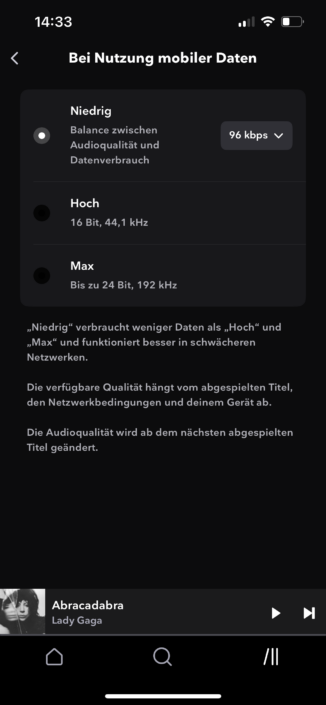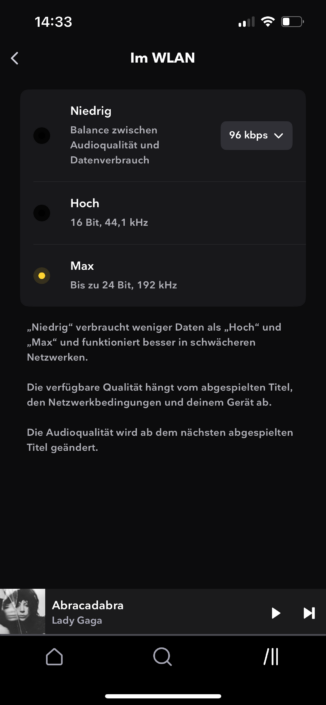Tidal Tipps & Tricks: So holst du das Beste aus deinem Abo heraus
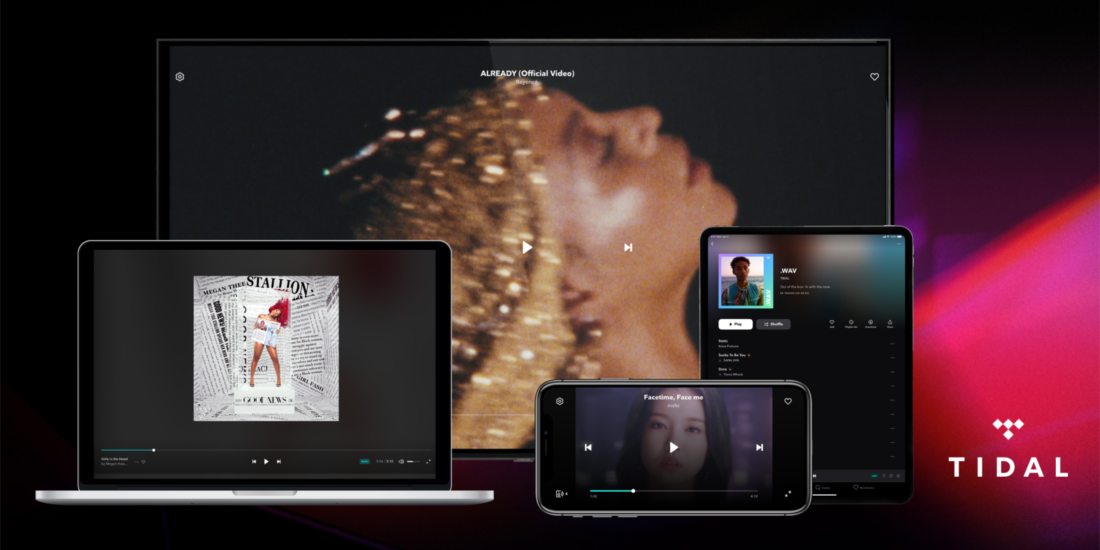 Bild: Tidal
Bild: TidalTidal hält bereits seit mehreren Jahren die Spitzenposition in unserem Ranking aller Musik-Streaming-Dienste inne. Die Plattform bietet dir für knapp elf Euro im Monat werbefreien Zugriff auf über 110 Millionen Songs, inklusive Inhalte in Highres-Auflösung oder Dolby Atmos. Hier sammeln wir einige Tidal Tipps und Tricks, mit denen du das beste aus deinem Abo herausholst.
Abo-Tipps: Kostenfreies Probeabo und der beste Tarif für dich
Kostenfreies Abo
Du möchtest Tidal eigentlich nur einmal ausprobieren? Dafür bietet der Musik-Streaming-Dienst ein kostenfreies Probeabo an. Auf Tidals Website findest du dafür einen eigenen Button namens „Kostenloses Probeabo“. Klickst du darauf, wirst du aufgefordert, ein Konto anzulegen und einen Tarif zu wählen. Meldest du dich mit dieser E-Mail-Adresse das erste Mal an, sind die ersten 30 Tage des gewählten Abos automatisch kostenfrei.
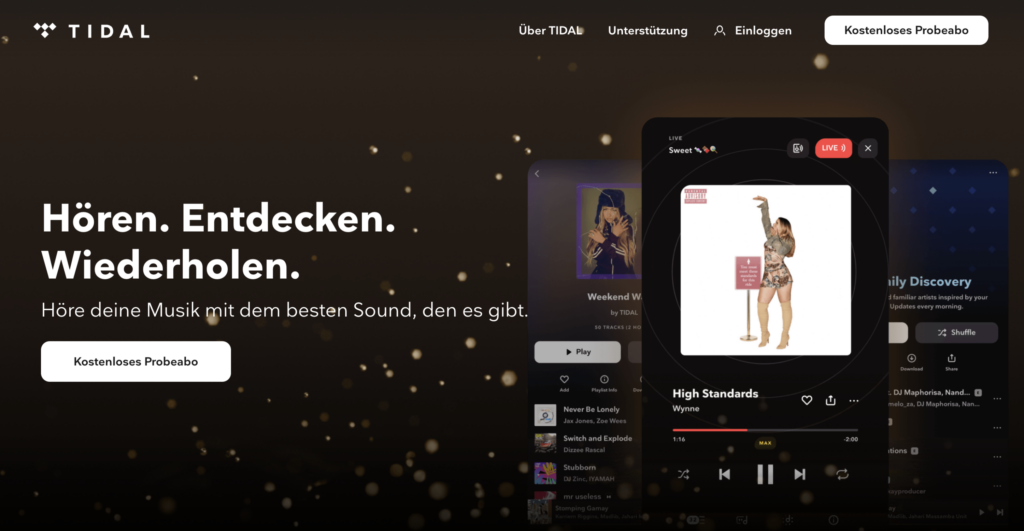
In der Tidal-App wirst du direkt im Startbildschirm aufgerufen, ein Konto anzulegen. Danach ist das Vorgehen dasselbe.
Wie leider üblich geht auch Tidal nach Ablauf des kostenfreien Probezeitraums automatisch in ein bezahltes Abo über. Denke also unbedingt daran, dein Konto rechtzeitig wieder zu kündigen.
Studenten- und Familien-Abo
Du studierst? Dann erhältst du Tidal noch günstiger. Der Tarif „Student“ kostet monatlich nur 5,49 Euro.
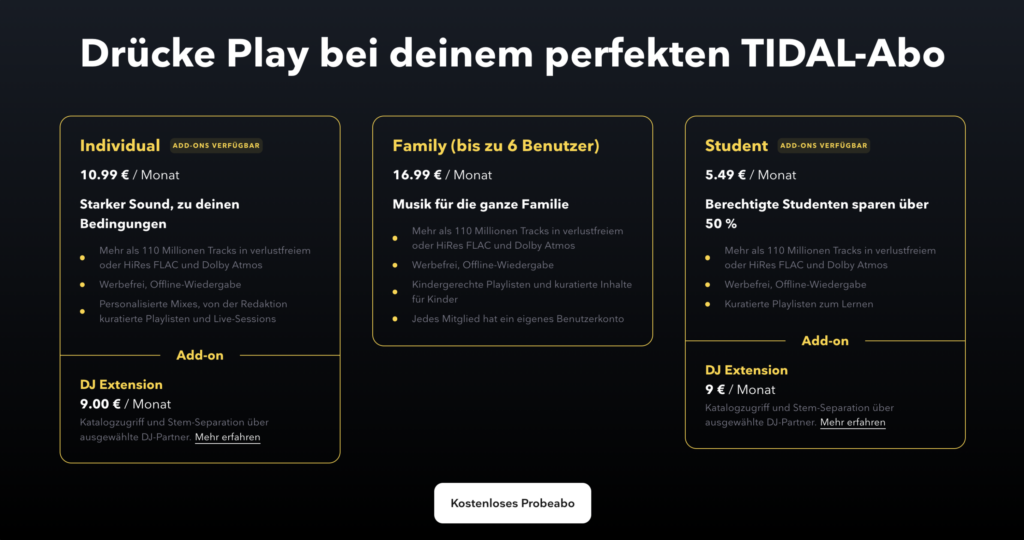
Auch mit dem Familien-Abo lässt sich sparen. In diesem Tarif können bis zu sechs Personen dasselbe Konto nutzen. Tidal ist dabei deutlich flexibler als z. B. Spotify. Während Spotify fordert, dass alle Nutzer:innen des Kontos in einem Haushalt leben, erfordert Tidal lediglich, dass alle Konten im selben Land erstellt wurden. Du kannst den Tarif also auch mit deinen Freund:innen teilen. Das lohnt sich sogar schon, wenn ihr nur zu zweit seid: Da der Family-Tarif monatlich 16,99 Euro kostet, zahlt ihr jeweils nur rund 8,50 Euro – weniger, als für den Einzeltarif.
Inhalte: So findest du neue Musik, Highres- und Dolby-Atmos-Tracks auf Tidal
Highres und Dolby Atmos auch im günstigeren Tarif
Tidal hat sich mit seiner hohen Audioqualität einen Namen gemacht. Keine Sorge: Du profitierst davon in jedem Fall. Egal, für welchen Tarif du dich entscheidest. Höhere Auflösungen werden nicht etwa teureren Abos vorbehalten, sondern sind in allen Tarifen enthalten.
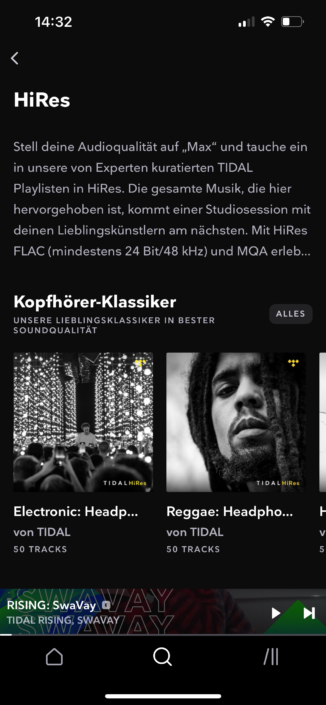
Konkret hörst du bei Tidal mit Auflösungen bis zu 24 Bit / 192 kHz. Die höchste Qualitätsstufe nennt Tidal „Max“. Lass dich nicht davon verwirren, dass du online gelegentlich noch über den Begriff „Tidal Masters“ stolperst. Das ist ein alter Begriff, den Tidal vor allem für seinen Musik-Katalog im Format MQA benutzt hat. Mittlerweile hat Tidal MQA durch FLAC-Dateien ersetzt.
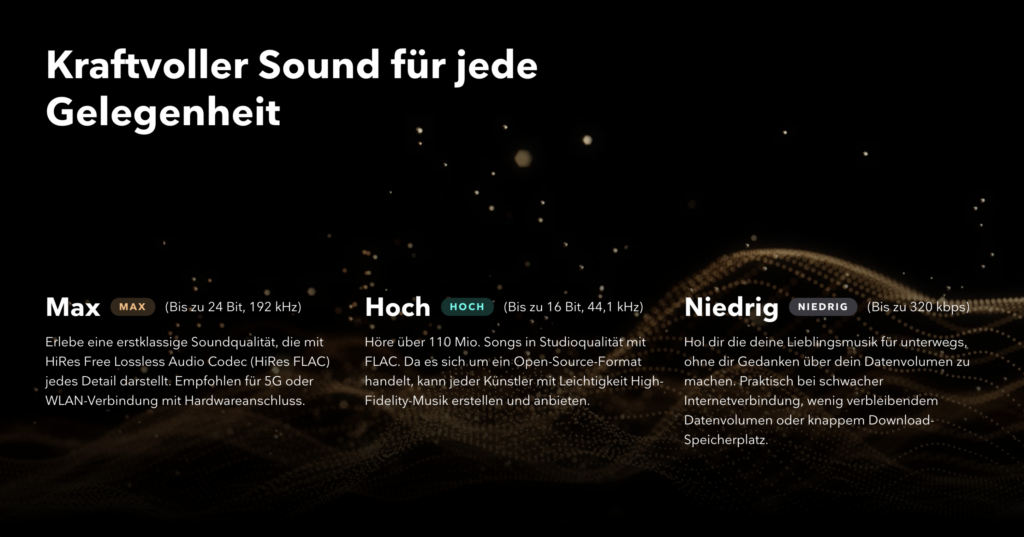
Unter „Max“ liegt die Qualitätsstufe „Hoch“. Sie deckt Auflösungen bis 16 Bit / 44,1 kHz ab, also CD-Qualtiät. In der Qualitätsstufe „Niedrig“ hörst du mit bis zu 320 kbps. Die niedrigste Stufe kann sich z. B. lohnen, um dein Datenvolumen zu schonen.
Der große Highres-Katalog ist nur einer der Vorzüge, der Tidal den ersten Platz unserer Bestenliste gesichert hat. Wie wir die anderen Musik-Streaming-Dienste im Test bewerten, siehst du hier:
So findest du Highres-Musik bei Tidal
Tidal schreibt auf seiner Website, dass es „mehr als 110 Millionen Tracks in verlustfreiem oder HiRes FLAC und Dolby Atmos“ anbietet, die Auswahl ist also groß. Auch Dolby Atmos ist standardmäßig in allen Tarifen enthalten. Aber wie findest du Highres- oder Dolby-Atmos-Tracks?
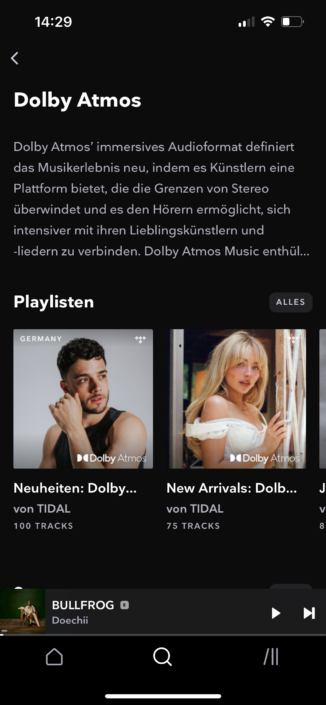
Für Highres-Musik solltest du den „Entdecken“-Tab aufrufen. Hier findest du unten die Schaltfläche „HiRes“. Darunter findest du Alben-Empfehlungen und von Tidal selbst erstellte Playlists. Ansonsten kannst du aber auch einfach nach deinem Lieblingsalbum suchen und auf dessen Seite nach dem „Max“-Label ausschalten. Dann weißt du, dass das Album in Highres-Qualität vorliegt. Klickst du in der Ansicht des laufenden Songs auf das Label, wird dir sogar angezeigt, mit welcher Auflösung du konkret hörst.
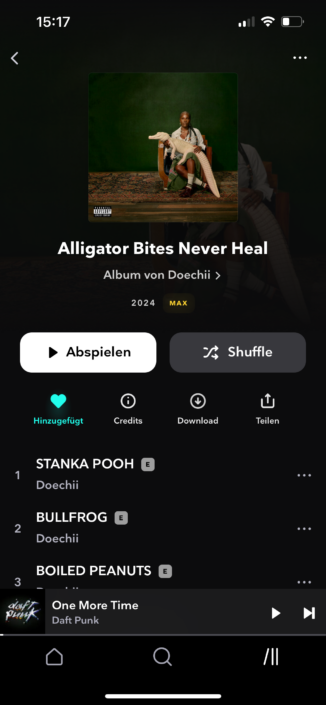
Dolby-Atmos-Musik findest du ebenfalls über den „Entdecken“-Reiter – allerdings nur in der App, nicht im Webplayer. Auch hier listet Tidal für dich Playlists und aktuelle Alben auf. Auch für Dolby Atmos gibt es ein entsprechendes Label.
So entdeckst du neue Musik
Tidal gibt dir viele Möglichkeiten, neue Musik zu entdecken. Darunter sind…
- …von Tidal zusammengestellte Playlists zu Genres oder Stimmungen.
- …speziell für dich zusammengestellte Playlists, die auf deinen Hörgewohnheiten basieren.
- …Song-Radios.
- …exklusive Inhalte („Tidal Originals“).
Du hörst gerne Country-Pop? Tidal hat die passende Playlist für dich. Dein Musikgeschmack liegt irgendwo zwischen Future Soul und Jazz-Klassikern? Dann wirst du in den „My Daily Discovery“-Playlists entsprechende Empfehlungen erhalten, sobald Tidal genug Zeit hatte, dich kennenzulernen. Und hast du einen Song gefallen, der dir richtig gut gefällt? Dann klicke in der Trackliste auf die drei kleinen Punkte neben dem Titel und wähle „Zum Titel-Radio“ aus. Dann spielt Tidal für dich ähnliche Musik an. Genauso wie Titel-Radios gibt es auch Künstler-Radios.
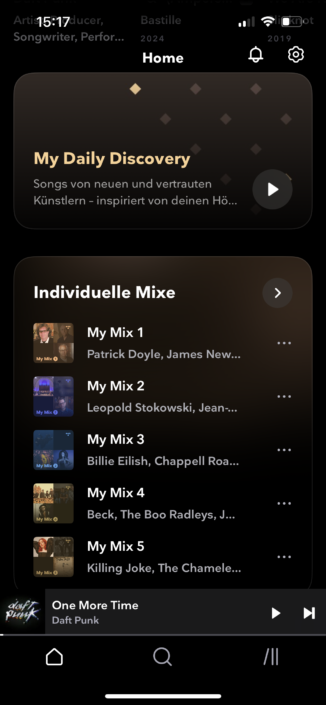
Ein weiterer Startpunkt können die „Tidal Originals“ sein. Unter dem Namen bündelt Tidal seine exklusiven Inhalte. Dazu gehören z. B. Interviewserien und Dokus. Tidal Rising stellt dir etwa in jeder Folge spannende aufstrebende Künstler:innen vor. Credit Due wirft einen Blick hinter die Kulissen des musikalischen Aufnahmeprozesses.
Inhalte blockieren
Tidal schlägt dir immer wieder eine Band vor, die dir einfach nicht gefällt? Dann kannst du sie ganz einfach blockieren. Der Weg dahin ist allerdings etwas umständlich. Du kannst nicht einfach nach der Band oder einem bestimmten Song suchen und „Blockieren“ klicken. Stattdessen musst du den entsprechenden Inhalt erst suchen und dann dessen Titel- oder Künstler-Radio aufrufen. Klickst du dann auf die drei Punkte neben dem Titel oder dem Künstlernamen, kannst du „Titel blockieren“ bzw. „Künstler blockieren“ auswählen. Blockierte Inhalte erscheinen nicht länger in Mixen und Radioinhalten. Hast du einen Song nur aus Versehen blockiert, kannst du die Entscheidung im Unterpunkt „Meine Inhalte“ in deinem Profil schnell wieder rückgängig machen.
Diese Tidal-Settings solltest du kennen
Audioqualität für Downloads einstellen
Tidal lässt am Computer offiziell keine Downloads zu. Möchtest du Musik auf dem PC oder Mac speichern, musst du auf Programme von Drittanbietern zurückgreifen.
In der App sind Downloads hingegen kein Problem. Hier findest du auf den Seiten von Playlists und Alben ein kleines Download-Symbol. Heruntergeladene Musik kannst du z. B. auch im Flugzeug hören.
Audioqualität fürs Streaming einstellen
Highres-Qualität ist toll – solange du dich im heimischen WLAN befindest. Oder unendliches Datenvolumen hast. Für alle anderen bietet sich ein Ausflug in Tidals Einstellungs-Menü an. Hier kannst du festlegen, in welcher Qualität du im WLAN bzw. über mobile Daten hören möchtest. Zuhause kannst du dann z. B. „Max“ auswählen, unterwegs „Niedrig“.
Tidal: Beta beitreten
Für alle, die besonders interessiert an Tidal sind, lohnt sich ein Blick auf die Beta. Trittst du dem Programm bei, kannst du neue Funktionen testen, bevor sie für alle Nutzer:innen freigegeben werden. Der Beitritt ist ganz leicht: Gehe in die Einstellungen und scrolle runter, bis du den Punkt „Beta beitreten“ findest. Danach genügt ein Klick, um teilzunehmen. Es gibt keinen langwierigen Anmeldungsprozess. Aber Vorsicht: Tidal warnt, dass Bugs auftreten können, wenn du Beta-Funktionen aktivierst.
Tidal im Test
Tidal bietet dir das Komplettpaket: Hochauflösende Musik, 3D-Audio, ausführliche Möglichkeiten, neue Musik zu entdecken und exklusive Inhalte wie Interviews und Dokus. Marktführer Spotify kann Tidal aber in vielen Punkten abhängen – und das, obwohl der monatliche Preis derselbe ist.
Falls du noch kein Konto hast, probier dich am besten mit dem 30-tägigen Probeabo einmal aus. Wir hoffen, unsere Tipps konnten dir helfen!